经验直达:
- excel中如何自动填充公式
- 怎样在excel中将公式填充整列
- 如何用EXCEL快速填充公式
一、excel中如何自动填充公式
1.以如下图的excel为例,
已知B、C的值,要计算的是D这一列,计算公式:
D = BC
其中D4、D5、D6、D7这几行的公式都一样,
D4 = B4C4
D5 = B5C5
D6 = B6C6
D7 = B7C7
只需要完成D4的公式输入,用自动方式补充D5、D6、D7的公式 。

2.第一步:完成D4的公式
【怎样在excel中将公式填充整列 excel中如何自动填充公式】D4 = B4C4
最简单的方法就是直接在D4的内容框里输入:【=B4 C4】 。
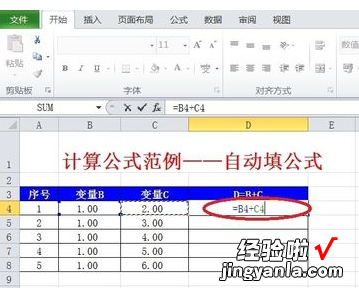
3.第二步:鼠标拖拽
这一步是核心内容 。在完成第一行D4的公式输入后,单击鼠标左键,点住D4这个框的右下角(每一个Excel输入框都是一个长方形,有上下左右4个角,请拖住右下角),点住后,不要放开 , 向下拖动鼠标,直至光标的位置停留在目标行——即D7的右下角 。
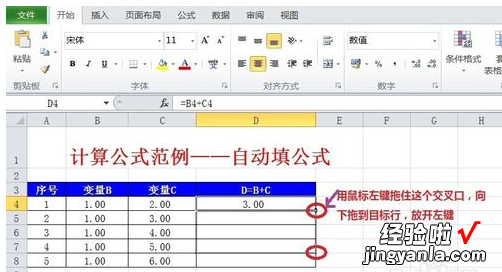
4.第三步:放开鼠标
待光标停留在D7的右下角后,可以看到,D4、D5、D6、D7这几个输入框的边框都变为了虚线,此时 , 放开鼠标左键 。

5.第四步:完成填充
放开左键后,D4、D5、D6、D7,四个输入框的边框都恢复为实线,并且,底色变为浅蓝色,此时 , 自动填充完成 。

6.完成后,D5、D6、D7的内容已经自动计算 。
单击D5,可以看到 , D5的公式是:【=B5 C5】;
D5的值已自动更新为:【4】 。
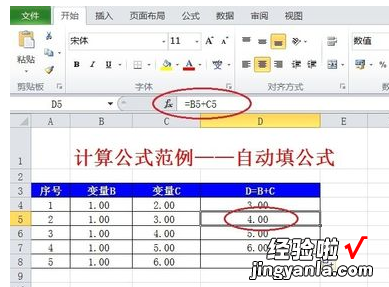
7.刚才只拖到了D7的右下角,所有只有D5、D6、D7三个输入框的公式被自动赋值,而D8没有赋值,可以看到,D8的公式为空,值也是空 。
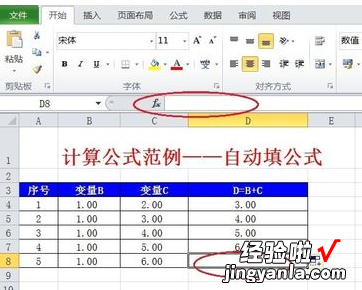
二、怎样在excel中将公式填充整列
以联想Y50p-70-ISE,win10系统,office2019版为例 , 将excel公式填充一整列,具体操作如下:
1、首先,在需要编辑公式的单元格里输入公式 。例如:=“PRODUJCT(G1:H1)”,按下enter键算出结果 。
2、其次,选中存在公式的单元格,将鼠标放在右下角出现“ ”号 。
3、然后,向下拖动鼠标到需要填充的单元格松开即可,计算结果就自动出来了 。
除了以上方法,还可以尝试以下几种方法:
方法一:
1、首先,右键点击有公式的单元格,选择复制选项 。
2、其次,再选中需要填充公式的单元格,右键点击选中区域,选择选择性粘贴选项 。
3、然后,选择公式选项,点击“确定”按钮即可 。
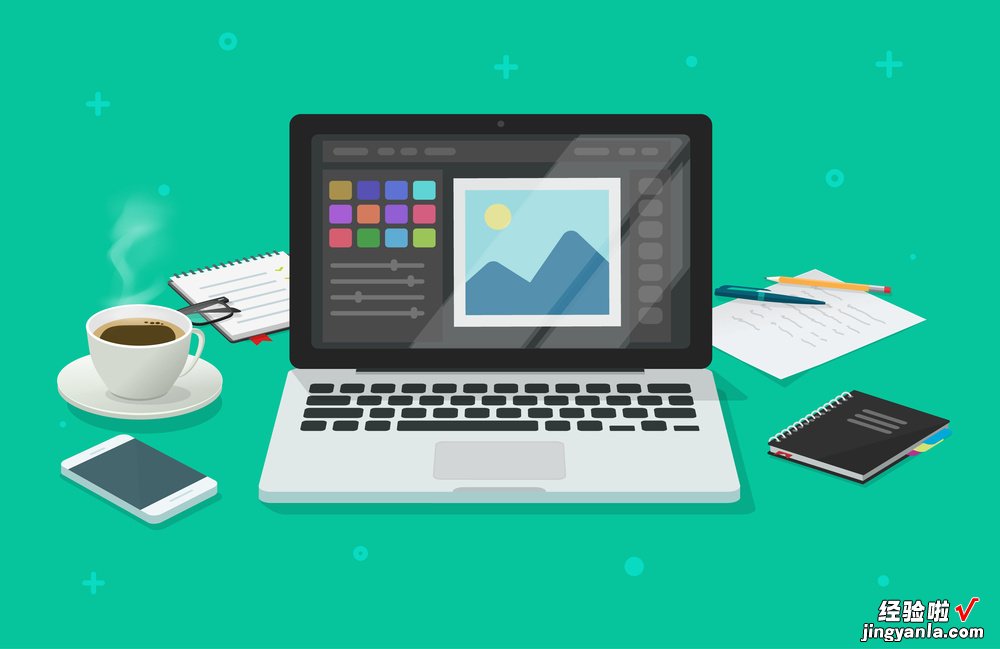
方法二:
首先,选中有公式的单元格和需要填充公式的单元格 。
其次,最后同时按Ctrl D键,即可计算出结果 。
方法三:
首先,点击名称框,输入需要填充的范围,比如D1:D100.
其次,按下回车,点击编辑栏,输入要复制填充的公式或内容后 。
然后,按下CTRL 回车键即可 。
该答案适用于office2019版本 。
三、如何用EXCEL快速填充公式
方法一
在单元格写入1------回车后-----点住该单元格右下角的小黑点,光标成黑十字形状时-----点住鼠标左键下拉-----选中菜单中的"以序列方式填充"
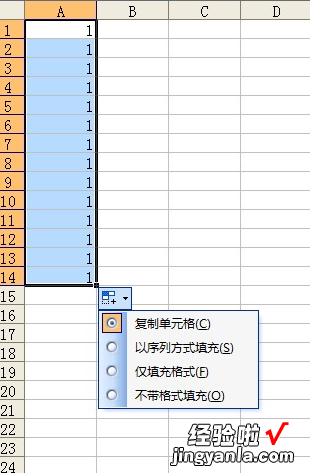
方法二
在单元格写入1------回车后-----点住该单元格右下角的小黑点,光标成黑十字形状时-----点住鼠标右键下拉-----选中菜单中的"以序列方式填充"
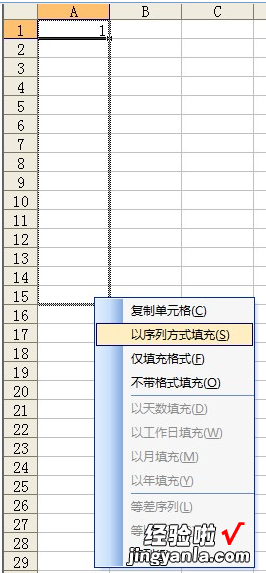
方法三
在上一单元格写入1,下一单元格写入2,选中这两个单元格,点住右下角的小黑点,光标成黑十字形状时,点住左键下拉拖拽
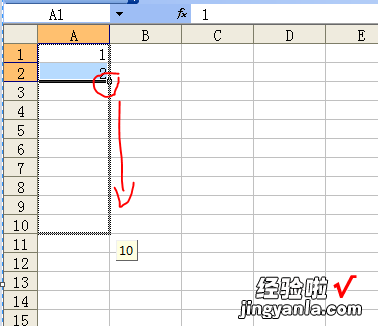
方法四
在单元格写入1----编辑-----填充------序列----产生在列-----等差序列----步长为1----终止值写入你要的序列的最大值如写入1000----确定
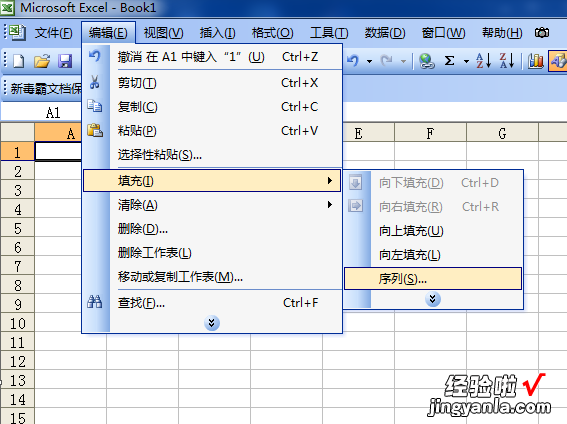
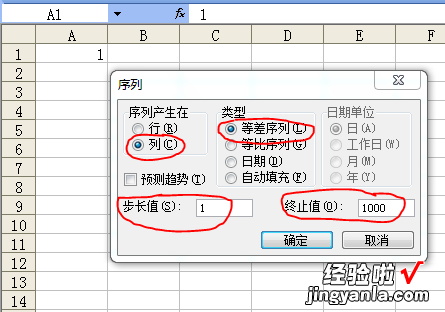
方法五
单元格中写入公式
=ROW(A1)
下拉填充公式
方法六
在上一单元格写入1(假设是A1单元格)
在下一单元格写入(即A2单元格)写入公式
=A1 1
下拉填充公式
如何快速填充公式
方法1,双击填充柄,可填充,如果前一列连续多行,则填充相同多行
方法2,先输入要填充的公式,按下SHIFT CTRL 方向键下,再按下CTRL D
方法3,按下SHIFT CTRL 方向键下,再在编辑栏里输入公式,再按下CTRL 回车
方法4,名称框输入需要填充的范围 (比如 A1:A54000)回车 公式编辑栏输入要复制的公式后,同时按 CTRL 回车键输入
方法5,选中要填充的格子,按CTRL C(复制第一个带公式的单元格),然后鼠标移到名称框,直接输入列区间,如B3:B10000,回车,之后按CTRL V(点中该位置--右键粘贴) 。
2和3的方法可填充至65536行
4和5方法就是要输入几行就是几行
